Gmail является одной из самых популярных почтовых служб в мире, но иногда пользователи Android-устройств могут столкнуться с необходимостью удалить свою учетную запись Gmail. Возможно, вы хотите переключиться на другую почтовую службу или просто освободить немного места на своем устройстве. В любом случае, удаление учетной записи Gmail на Android может быть произведено всего за несколько простых шагов.
Первым шагом для удаления Gmail на Android является открытие настроек вашего устройства. Для этого нажмите на значок настроек на главном экране или откройте панель уведомлений и нажмите на значок шестеренки. Затем прокрутите вниз и найдите "Аккаунты" или "Пользователи и учетные записи" в меню настроек.
Примечание: внешний вид и названия опций могут немного отличаться в зависимости от версии Android и производителя вашего устройства.
В меню "Аккаунты" выберите "Google", чтобы получить доступ ко всем вашим учетным записям Google, включая Gmail. У вас может быть несколько аккаунтов Gmail, выберите тот, который вы хотите удалить. Затем нажмите на значок трех точек в верхнем правом углу экрана или щелкните на названии учетной записи.
Как удалить аккаунт Gmail на Android
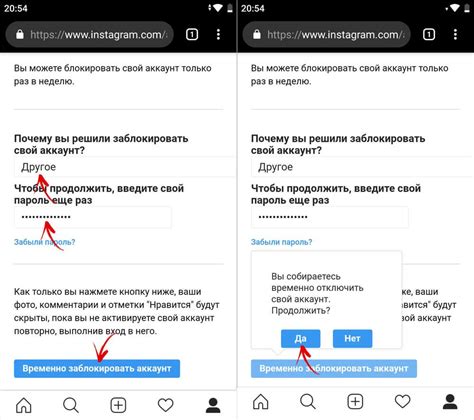
Если вы решили удалить аккаунт Gmail с вашего устройства на базе Android, следуйте этим простым шагам:
- Откройте "Настройки" на вашем Android-устройстве.
- Прокрутите вниз и найдите раздел "Аккаунты".
- В разделе "Аккаунты" выберите "Google".
- Найдите аккаунт Gmail, который вы хотите удалить, и нажмите на него.
- На странице аккаунта Gmail нажмите на три вертикальные точки в верхнем правом углу экрана.
- Выберите "Удалить аккаунт" из меню.
- Подтвердите удаление аккаунта, нажав на "Удалить учетную запись".
После выполнения этих шагов аккаунт Gmail будет удален с вашего Android-устройства. Обратите внимание, что удаление аккаунта также приведет к потере доступа ко всем связанным с ним данным и сервисам.
Первый шаг: Откройте настройки устройства
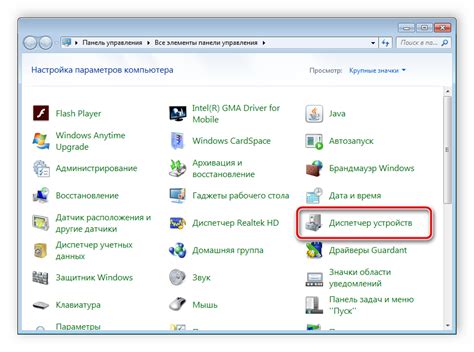
Прежде чем удалить свою учетную запись Gmail с устройства Android, вам необходимо открыть настройки вашего устройства. Чтобы сделать это, найдите иконку "Настройки" на главном экране или в панели уведомлений и нажмите на нее.
В открывшемся меню выберите раздел "Аккаунты" или "Учетные записи". Здесь вы найдете список всех учетных записей, подключенных к вашему устройству.
Пролистайте список и найдите учетную запись Gmail, которую вы хотите удалить. Нажмите на нее.
Второй шаг: Выберите раздел "Аккаунты и синхронизация"
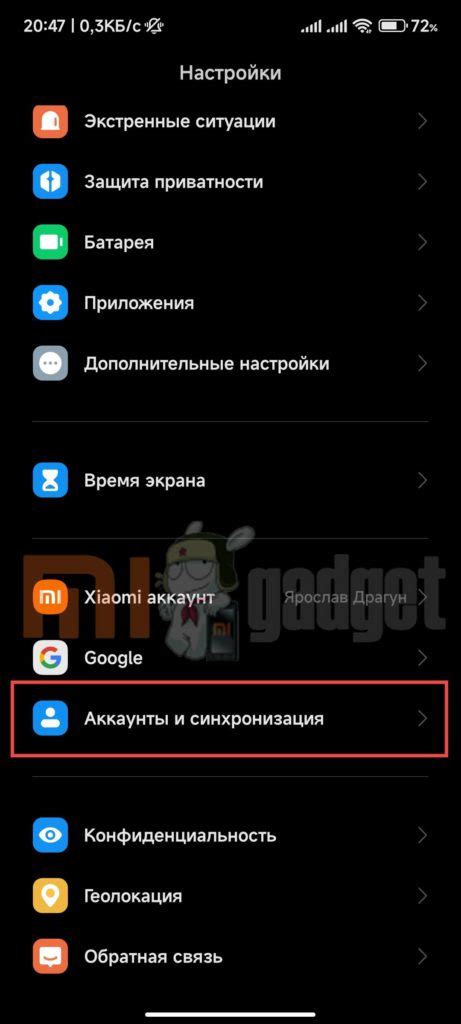
Чтобы удалить учетную запись Gmail на устройстве Android, вам потребуется найти и открыть меню "Настройки". Часто оно представлено значком шестеренки или шестеренки с зубчиками.
После открытия меню "Настройки" прокрутите список настроек до тех пор, пока не найдете раздел "Аккаунты и синхронизация". Обычно этот раздел располагается в самом низу списка или же вы можете найти его в разделе "Система".
Когда вы откроете раздел "Аккаунты и синхронизация", вам будет доступен список всех учетных записей, связанных с вашим устройством Android. Здесь вы можете найти и выбрать учетную запись Gmail, которую хотите удалить.
Зажмите учетную запись Gmail, чтобы открыть ее настройки. В меню настроек учетной записи вы найдете опцию "Удалить учетную запись". Нажмите на нее, чтобы подтвердить удаление учетной записи Gmail с вашего устройства.
Пожалуйста, обратите внимание, что удаление учетной записи Gmail приведет к удалению всех связанных с ней данных, таких как электронные письма, контакты и календарные события. Убедитесь, что у вас есть резервные копии важных данных перед удалением учетной записи Gmail.
Просто следуйте этим простым шагам, чтобы удалить учетную запись Gmail с устройства Android. После удаления учетной записи Gmail вы больше не сможете получать или отправлять электронные письма через приложение Gmail на этом устройстве. |
Третий шаг: Найдите аккаунт Gmail, который хотите удалить
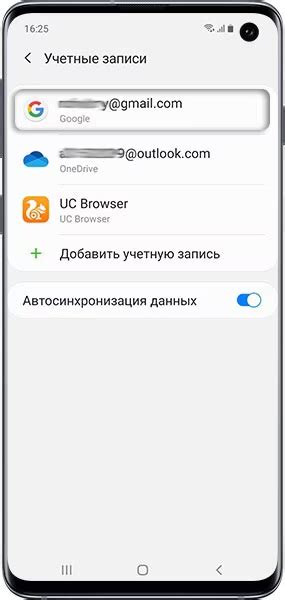
Чтобы удалить аккаунт Gmail на устройстве Android, вам необходимо сначала найти соответствующий аккаунт в настройках. Вот как это сделать:
- Откройте приложение "Настройки" на вашем устройстве Android. Обычно оно изображено значком шестеренки.
- Пролистайте список настроек вниз и найдите раздел "Аккаунты и синхронизация". Нажмите на него.
- В списке доступных аккаунтов найдите и выберите аккаунт Gmail, который вы хотите удалить.
- На экране аккаунта Gmail нажмите на значок трех точек в верхнем правом углу, чтобы открыть дополнительные опции.
- Выберите вариант "Удалить аккаунт" или "Удалить с устройства", чтобы удалить аккаунт Gmail.
- Вас могут попросить подтвердить свои действия. Если уверены, нажмите на кнопку "Удалить" или "Подтвердить".
После завершения этих шагов, аккаунт Gmail будет удален с вашего устройства Android.
Четвертый шаг: Откройте настройки аккаунта Gmail
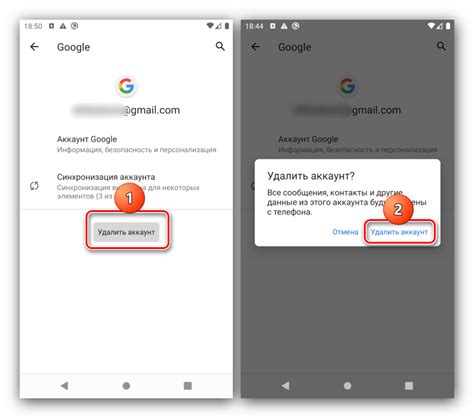
Чтобы удалить свой аккаунт Gmail с устройства Android, вам нужно открыть настройки аккаунта Gmail. Прежде чем продолжить, убедитесь, что вы подключены к интернету.
- Откройте приложение "Настройки" на вашем устройстве Android.
- Пролистайте вниз и найдите раздел "Аккаунты".
- Тапните на "Аккаунты", чтобы открыть список всех аккаунтов, которые добавлены на ваше устройство.
- В списке аккаунтов найдите и тапните на "Google".
После того как вы тапнули на "Google", откроются настройки вашего аккаунта Gmail. Это место, где вы сможете изменить или удалить свой аккаунт Gmail.
Пятый шаг: Выберите опцию "Удалить аккаунт"
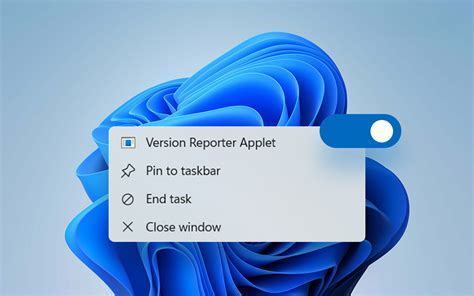
После того как вы перейдете на страницу настроек аккаунта Gmail, пролистайте вниз и найдите раздел "Учетная запись Google". Нажмите на него, чтобы открыть дополнительные настройки вашей учетной записи.
В этом разделе вы увидите список всех подключенных к вашему Android-устройству учетных записей Google. Найдите и выберите ту учетную запись Gmail, которую вы хотите удалить.
После того как вы выбрали нужную учетную запись Gmail, вам будет предложено несколько опций. Одна из них будет "Удалить аккаунт". Выберите эту опцию, чтобы перейти к процессу удаления вашей учетной записи Gmail.
Шестой шаг: Подтвердите удаление аккаунта
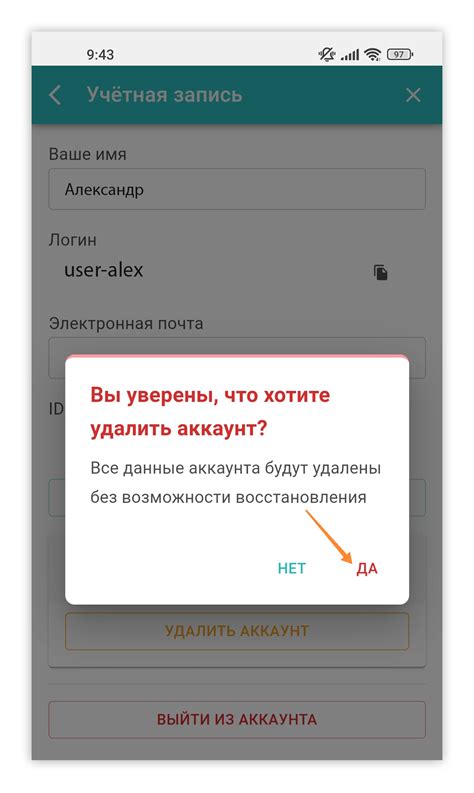
После того, как вы приняли решение удалить аккаунт Gmail, вам необходимо подтвердить это действие. Это важный шаг, так как удаление аккаунта приведет к удалению всех связанных с ним данных, включая электронные письма, контакты и другую информацию.
Чтобы подтвердить удаление аккаунта, вам может потребоваться ввести пароль, связанный с вашей учетной записью Gmail. Это дополнительная мера безопасности, чтобы убедиться, что удаление аккаунта осуществляется именно вами.
После успешного ввода пароля и подтверждения удаления аккаунта, процесс удаления начнется. В этот момент вы больше не сможете получать или отправлять электронные письма через этот аккаунт.
Также обратите внимание, что удаленный аккаунт нельзя будет восстановить. Если вы измените свое решение и захотите снова использовать Gmail, вам придется создать новую учетную запись. Поэтому перед удалением аккаунта обязательно продумайте все последствия и сделайте резервные копии важных данных, если это необходимо.